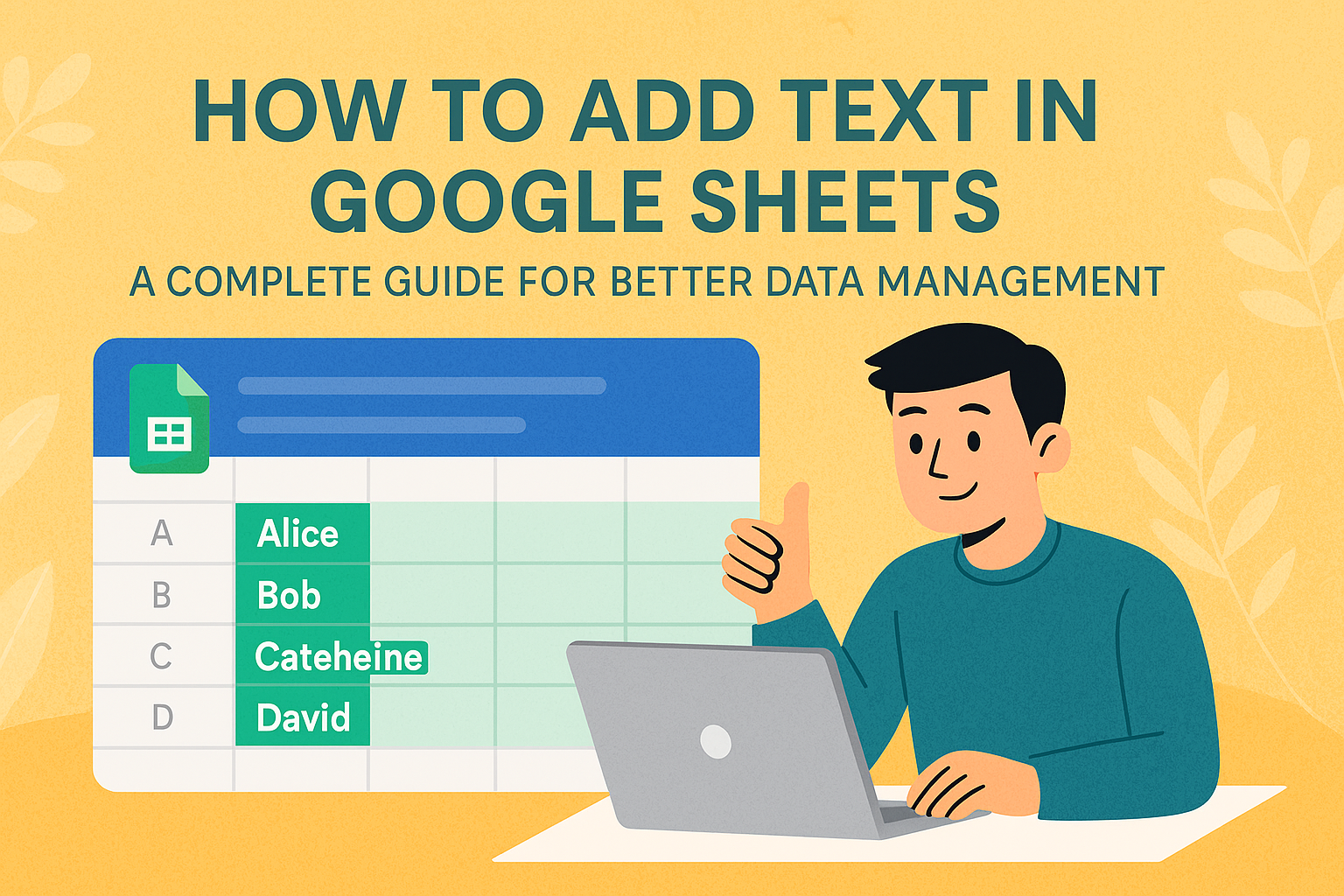Vous est-il déjà arrivé de fixer votre tableau Excel en vous demandant comment donner du sens à ces chiffres bruts ? En tant que responsable croissance chez Excelmatic, je rencontre ce défi quotidiennement - des équipes qui analysent des données mais peinent à les présenter clairement. Ajouter du texte après des formules transforme des calculs austères en points de données pertinents.
Pourquoi combiner texte et formules ?
Soyons honnêtes - les chiffres seuls ne racontent pas toute l'histoire. "10 000 $" peut représenter un revenu exceptionnel ou des pertes désastreuses selon le contexte. C'est là que le texte devient utile.
Chez Excelmatic, nous avons constaté que les feuilles de calcul avec des libellés clairs sont partagées 3 fois plus en interne. Elles facilitent simplement de meilleures décisions commerciales.
La méthode simple : l'opérateur &
Voici la méthode la plus rapide que nous recommandons aux utilisateurs d'Excelmatic :
- Cliquez sur la cellule cible
- Saisissez
=SOMME(A1:A10) & " Ventes totales" - Appuyez sur Entrée
Et voilà ! Votre somme s'affiche maintenant fièrement comme "Ventes totales". Le symbole & est votre meilleur ami pour des ajouts de texte rapides.
Quand vous avez besoin de plus de puissance : CONCATENER
Pour des combinaisons complexes, CONCATENER est votre allié :
=CONCATENER("Résultats Q3 : ", TEXTE(SOMME(B2:B20), "$# ##0"), " de revenus")
Ce qui donne un résultat professionnel comme "Résultats Q3 : 24 500 $ de revenus"
Astuce pro : le générateur de formules IA d'Excelmatic peut écrire ces formules concaténées automatiquement - décrivez simplement ce dont vous avez besoin !
Mettre en forme comme un pro avec TEXTE()
Les chiffres ont parfois besoin d'être habillés. La fonction TEXTE aide :
=TEXTE(MOYENNE(C1:C30), "0,0%") & " Taux d'achèvement moyen"
Résultat : "87,5 % Taux d'achèvement moyen"
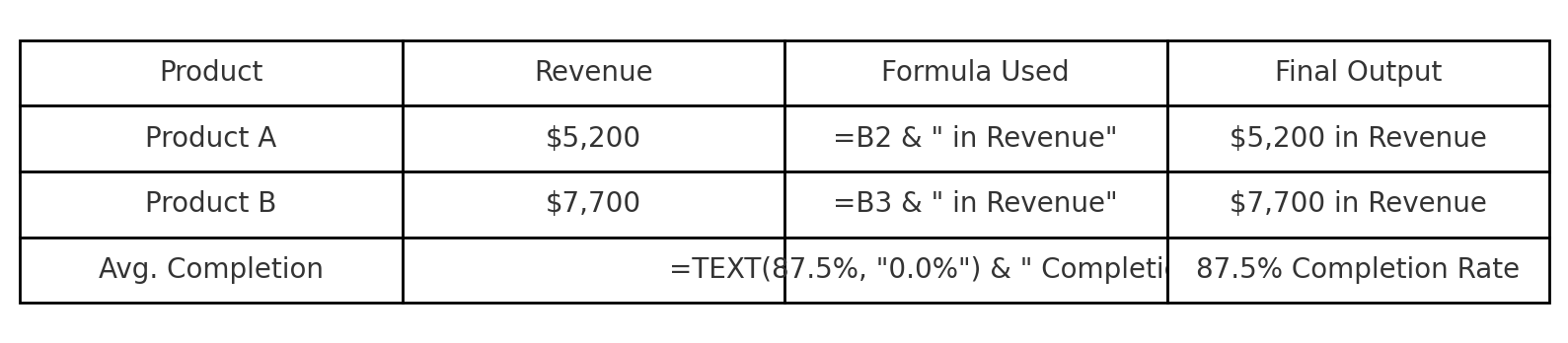
Éviter les pièges courants
Nous voyons souvent ces erreurs :
- Oublier les espaces entre les éléments (résultats compactés)
- Mélanger les formats de nombres (entraînant des erreurs #VALEUR)
- Trop complexifier des libellés simples
La solution ? Le validateur de formules d'Excelmatic détecte ces problèmes avant qu'ils ne ruinent vos rapports.
Astuces pour utilisateurs avancés
Pour les power users :
- Formules matricielles : Ajoutez du texte à des colonnes entières d'un coup
- Libellés conditionnels : Utilisez SI pour modifier le texte selon les valeurs
- Dates dynamiques : Combinez AUJOURD'HUI() avec du texte pour des rapports auto-actualisés
Pourquoi c'est crucial en entreprise
Une présentation claire des données permet :
- Des décisions plus rapides
- Moins de réunions de clarification
- Une meilleure adhésion des parties prenantes
Chez Excelmatic, nous avons créé des modèles intelligents qui formatent et libellent automatiquement vos calculs - parce que personne ne devrait perdre du temps à taper "Total" après chaque somme.

Réflexion finale
Ajouter du texte aux formules transforme les tableurs de simples calculateurs en outils narratifs. Si Google Sheets gère bien cela, des outils comme Excelmatic vont plus loin en automatisant tout le processus via l'IA.
Vous voulez voir le temps que vous pourriez gagner ? Essayez de faire générer votre prochain rapport par Excelmatic - libellés, mise en forme et tout - automatiquement. Votre futur vous remerciera.